關閉報錯反饋
請描述您所遇到的錯誤,我們將盡快予以修正,謝謝!
*必填項,請輸入內容

軟件評級:
應用平臺:WinAll 軟件官網:暫無普通下載
diskgenius綠色便攜版無需安裝,解壓之后直接運行,全新的版本擁有更加強大的功能,不僅僅是磁盤分區,同時擁有著強大的數據恢復功能,無意間刪除或者丟失的文件都能夠有機會幫你找回來!
硬盤分區及數據恢復軟件,它是在最初的dos版的基礎上開發而成的。windows版本的diskgenius軟件,除了繼承并增強了dos版的大部分功能外(少部分沒有實現的功能將會陸續加入),還增加了許多新的功能。如:已刪除文件恢復、分區復制、分區備份、硬盤復制等功能。通過掃描,你可以清晰的看到自己的硬盤分區情況,包括分區數目(包括一般文件管理器中看不見的隱藏分區,未分配的磁盤空間等),分區的格式(fat,ntfs等),具體每個分區所占的扇區、容量等。清楚的知道這些信息之后,你就可以進行相關操作了:如刪除某個指定分區,再進行重新分配;恢復刪除文件、分區誤格式化后的文件;硬盤復制等。操作都有向導提示,按照提示一步步操作就可以了,沒有什么難度。
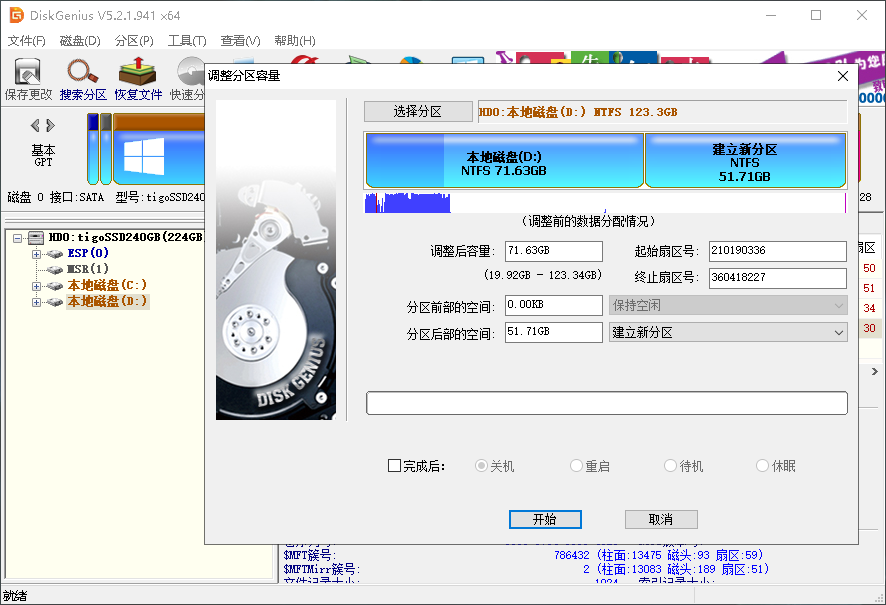
高效的搜索算法
智能的搜索算法可以對磁盤進行深度掃描,識別出丟失的數據;不管數據是什么原因丟失的,只要沒有被覆蓋,還有殘留的文件信息,就可以正常查找到并恢復。
緊急恢復
可以幫您制作winpe啟動盤,用于處理數據恢復的緊急情況,例如系統崩潰無法啟動、系統盤丟失了數據等,安全便捷。
扇區編輯
集成了強大的16進制文本編輯與磁盤編輯功能,例如,扇區定位、扇區復制、扇區填充、數據解釋、對任意扇區進行編輯、導入與導出扇區數據等,可以幫助專業人員進行手工數據恢復。
強大的數據恢復功能
安全快速地恢復硬盤、移動硬盤、u盤、存儲卡、raid、虛擬磁盤上因誤刪除、格式化、分區損壞、分區丟失、病毒破壞、系統崩潰及其他未知原因丟失的數據。
raid恢復
支持虛擬重組raid,重組后就可以像操作常規磁盤一樣進行文件恢復與分區恢復了。組建的虛擬raid是只讀的,以防止誤操作破壞原始磁盤及數據。
虛擬機恢復
無需運行虛擬機系統,可直接加載虛擬磁盤文件,加載后,即可像操作普通磁盤一樣進行數據恢復。支持vmware、virtual pc和virtualbox等虛擬機的虛擬磁盤文件格式。
支持文件系統
支持ntfs、fat32、fat16、fat12、exfat、ext4、ext3、ext2等多種文件系統的文件恢復、分區恢復、分區管理、數據備份。
恢復前預覽文件
在實際恢復數據之前預覽自己的文件,所見即所得,清晰明了;雙擊文檔、圖片、視頻、音頻、文本、pdf等可以查看文件內容,以便準確預判恢復效果。
首先選擇已刪除文件所在的分區。然后點擊工具欄“恢復文件”按鈕,或點擊主菜單“工具”中的“已刪除或格式化后的文件恢復”菜單項,以打開文件恢復對話框
一、恢復已刪除的文件:
如果確定文件是刪除的,在恢復文件對話框中選擇“恢復已刪除的文件”。
由于掃描文件類型時速度較慢(需要掃描所有空閑扇區),建議先不使用這個選項,用普通的方式搜索一次。如果找不到要恢復的文件,再用這種方式重新掃描。
點擊“開始”按鈕以開始搜索過程;
搜索完成后,恢復文件對話框自動關閉。程序主界面將顯示搜索到的文件,每個已刪除文件前面都有一個復選框,左側的文件夾層次圖中的條目也加上了復選框。
二、完整恢復:
適用于分區被破壞,如:在“我的電腦”中打開分區時系統提示“未格式化”、“需要格式化”,分區屬性顯示變為“raw”,打開分區后看不到任何文件。這時軟件會默認選擇選擇“完整恢復”,而“恢復已刪除的文件”為不可選的狀態。用“完整恢復”的同時建議勾選“額外掃描已知文件類型”選項,并點擊“選擇文件類型”按鈕設置要恢復的文件類。勾選這個選項后,軟件會在正常掃描的同時根據特定文件類型的文件頭數據恢復指定類型的文件。恢復完成后,將所有找到的文件類型,按類型擴展名劃分目錄,整理到一個單獨的虛擬“分區”中。除搜索速度稍慢外,不影響正常恢復,但能恢復更多的文件。
猜你喜歡 / Guess You Like
最新更新 / Last Update
請描述您所遇到的錯誤,我們將盡快予以修正,謝謝!
*必填項,請輸入內容
網友評論 / comment
3條評論
查看所有3條評論>支持( 1 ) 蓋樓(回復)
支持( 0 ) 蓋樓(回復)
支持( 0 ) 蓋樓(回復)